Aanraakschermen hebben de manier waarop we met elkaar omgaan veranderdmet telefoons. Ze zijn gemakkelijker te gebruiken en een fysiek toetsenbord of een numeriek toetsenblok is niet langer een noodzaak, wat grotere schermen betekent. Een aanraakscherm is geweldig totdat u er per ongeluk op het verkeerde moment op tikt. Dit kan tijdens een Skype-vergadering zijn of wanneer u een video opneemt. Per ongeluk tikken kan een app verlaten of een gesprek beëindigen. Gezien de responsieve aanraakschermen, zal het gevolg van een onbedoelde aanraking onmiddellijk zijn. Tik op Vergrendelen is een Android-app die aanraakinvoer op uw Android-telefoon kan uitschakelen. Het kan ook het indrukken van toetsen op werkelijke fysieke toetsen uitschakelen. Het vereist geen geroot apparaat. Dit is hoe het werkt.
Touch Lock installeren en starten. Veeg door het zelfstudiescherm en tik op 'Nu inschakelen'. Hiermee wordt de app ingeschakeld, d.w.z. hij voegt de badge van de app toe aan de statusbalk.
De badge geeft aan of Touch Lock actief is ofniet. Je kunt het uitschakelen als je wilt. De app zal u standaard vertellen hoe u Touch Lock uit kunt schakelen wanneer u op uw scherm tikt. Als u deze app gebruikt om kinderen uit uw apparaat te houden, moet u de hint uitschakelen. Om dit alles te doen, moet je naar de instellingen van de app gaan.
Open Touch Lock en tik op de overloopknop. Tik op 'Melding uitschakelen' om de statusbalk-badge te verwijderen. Tik op ‘Instellingen’ en schakel ‘Unlock guide’ uit om de ontgrendeltip te verbergen. Je kunt Touch Lock ook instellen om het volume op het huidige niveau te vergrendelen, wat wederom handig is als je kinderen video's op je telefoon bekijken.

Aanraakinvoer uitschakelen
Trek het meldingenvenster naar beneden en tik ophangslotpictogram. Hiermee wordt aanraakinvoer op uw Android-telefoon uitgeschakeld. De fysieke toetsen, d.w.z. de volume- en aan / uit-toetsen werken nog steeds. Als je die ook wilt uitschakelen, tik je op de knop naast het hangslotsymbool.
Om de fysieke toetsen te vergrendelen, zal Touch Lock vragenvoor extra toegangsmachtigingen. Schakel op het toegankelijkheidsscherm machtigingen in voor Aanraakvergrendeling en de app kan de volumetoetsen vergrendelen.
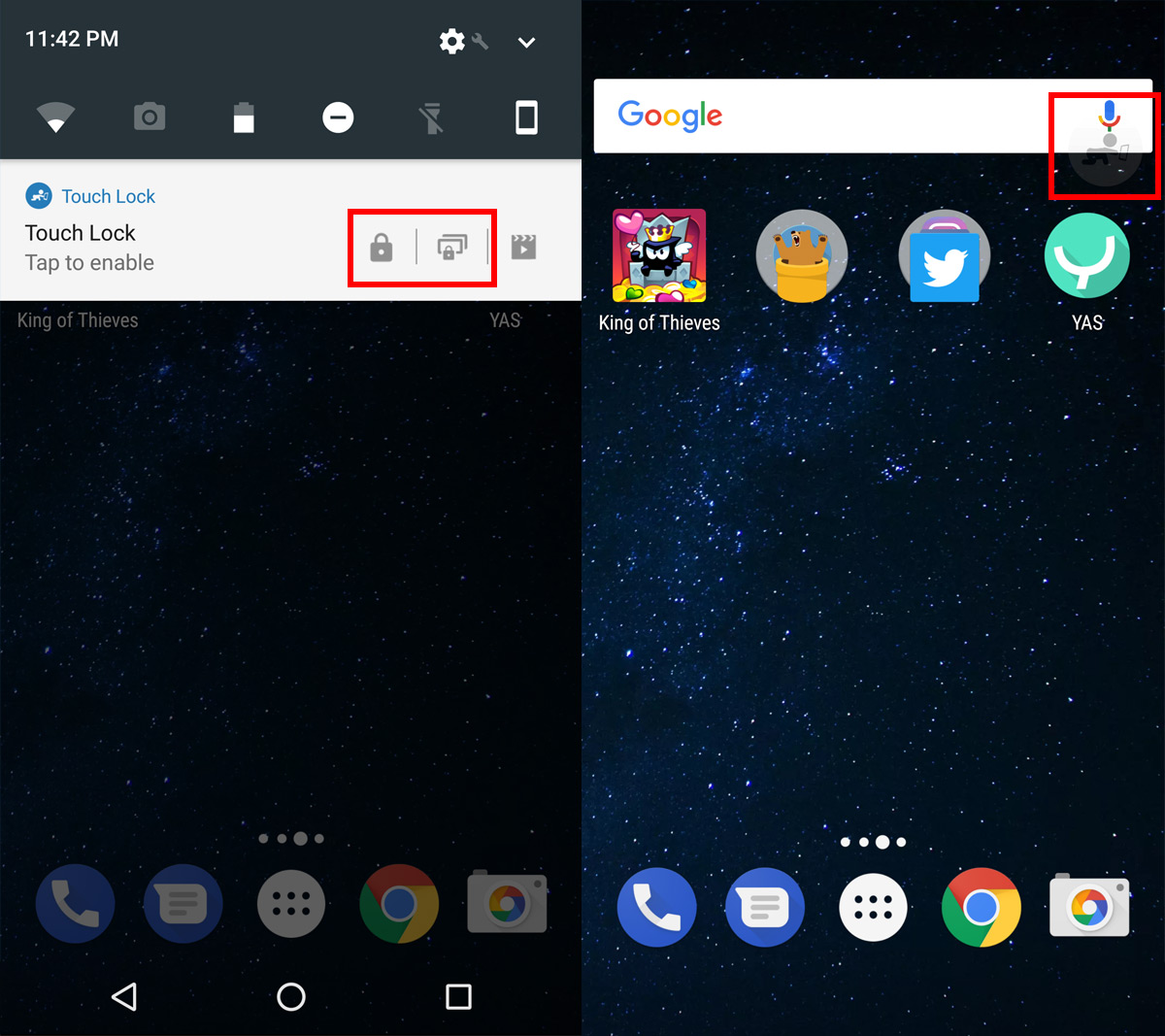
Wat gebeurt er op het vergrendelscherm?
De vergrendeling blijft bestaan, zelfs wanneer uw scherm is vergrendeld. U kunt niet vegen om de camera te openen en u kunt uw toegangscode of ontgrendelingspatroon niet invoeren. Je moet Touck Lock uitschakelen voordat je dat kunt doen.
Schakel Touch Lock uit
Tik eenvoudig tweemaal op het kleine app-pictogram om uit te schakelende app. Het is een beetje moeilijk om te zien waar je op moet tikken om de app uit te schakelen. De uitschakelbadge wordt rechtsboven op uw scherm toegevoegd. Het toont een baby die naar een telefoon reikt.
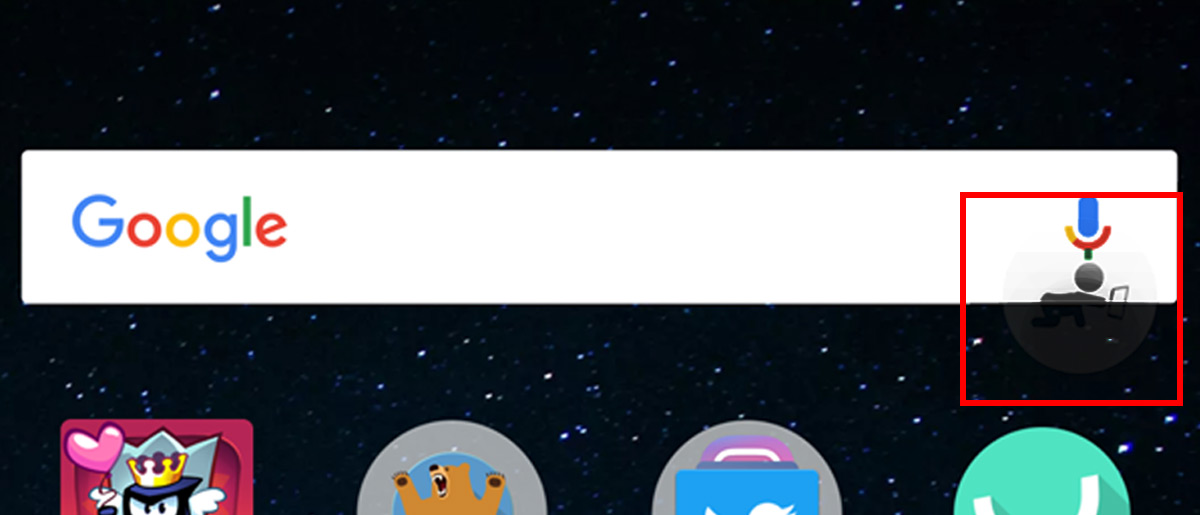
Touch Lock is een app voor ouderlijk toezicht. Het voorkomt dat kinderen toegang krijgen tot apps of de instellingen op een telefoon verknoeien. Dat gezegd hebbende, het kan worden gebruikt voor vrijwel alles waarvoor het aanraakscherm op uw telefoon moet worden uitgeschakeld.
Installeer Touch Lock vanuit de Google Play Store













Comments